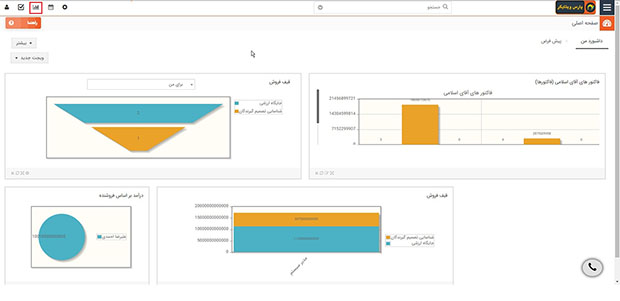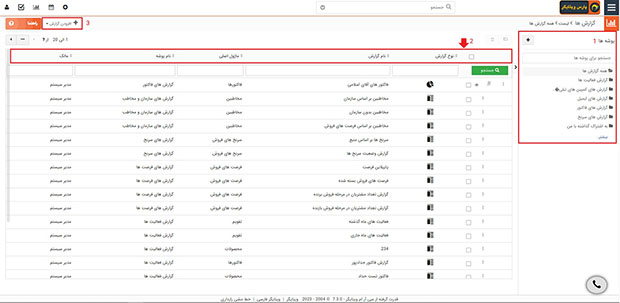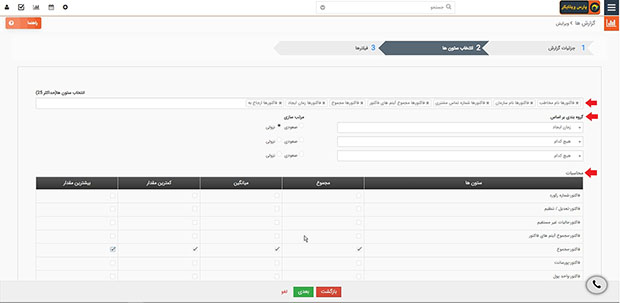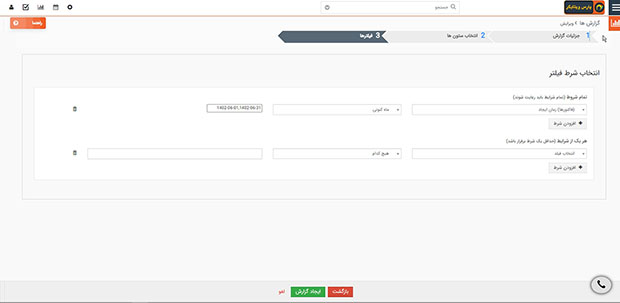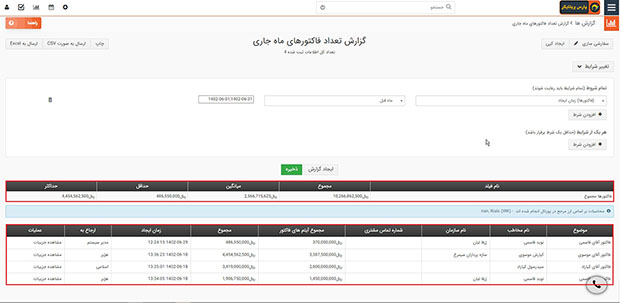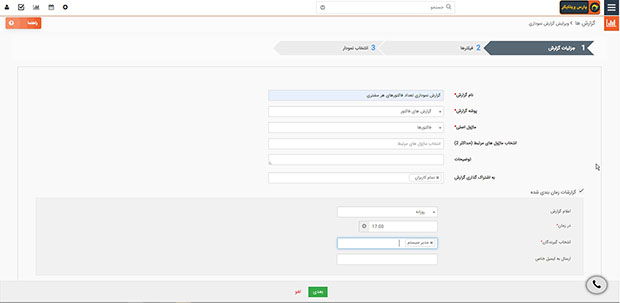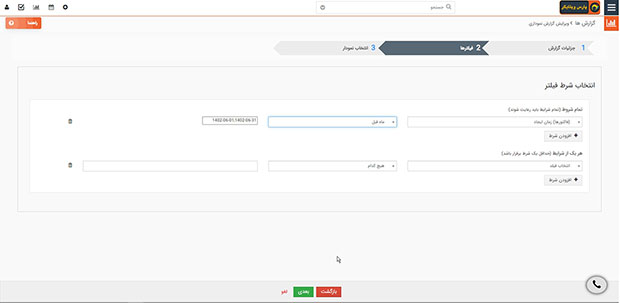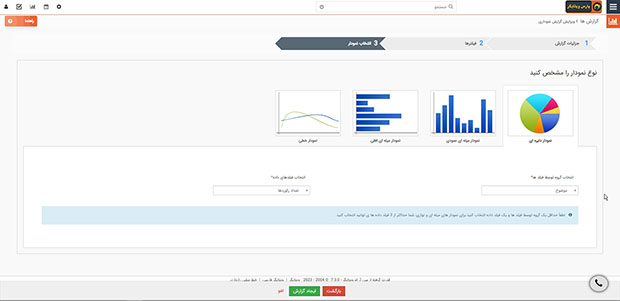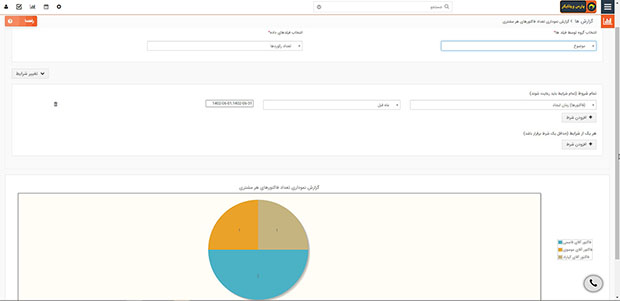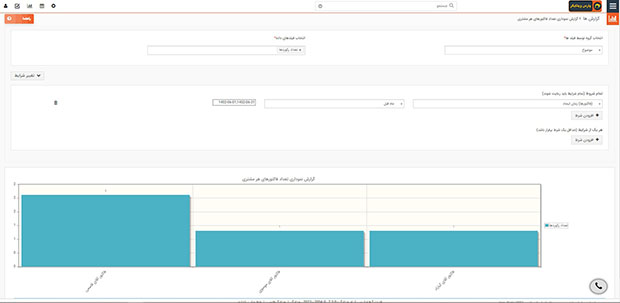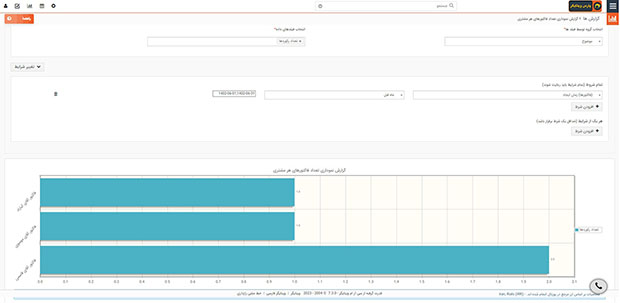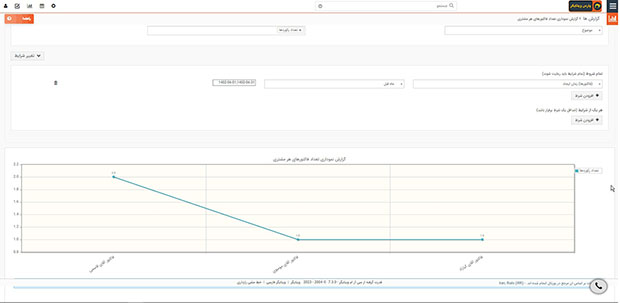به منظور بررسی عملکرد دپارتمان های مختلف در یک سازمان، مسئولین بخش مربوطه مستلزم ارائه گزارشات از داده های گوناگون می باشند.
توضیحات ارائهشده در گزارشات، اطلاعاتی را در اختیار مدیران قرار میدهند که به کمک آن ها بتوانند اقدامات لازم را عملیاتی کرده و بهترین تصمیمات را اتخاذ کنند. بهعبارت دیگر، گزارشات، ارائهی منظم حقایق اثباتشده دربارهی موضوع یا رویدادی ویژه است و خلاصهی یافتهها و پیشنهادهای مربوط به مشکل یا موضوع خاصی را مطرح میکند.
در نرم افزار سی آر ام ویتایگر، شما این امکان را خواهید داشت تا گزارشاتی از موارد گوناگون از جمله: کاهش/افزایش میزان فروش، تعداد و وضعیت سرنخ هایی که هر یک از کارشناسان فروش دنبال میکنند، وضعیت فرصت های فروش که کدام یک در مرحله نیازسنجی یا برنده یا بازنده و.. است، تعداد فاکتورهای فروش در روز/هفته/ماه جاری یا گذشته و هزاران سناریوی دیگر ایجاد کنید. برای آموزش نحوه ایجاد گزارش با این راهنما همراه باشید.
راهنمای کاربری
برای ایجاد گزارش از نوار ابزار بالای نرم افزار بر روی کلیک نمایید.
در صفحه باز شده، 3 قسمت کلی را مشاهده می کنید.
1. پوشه ها: به منظور ذخیره و دسته بندی گزارشات می توانید پوشه هایی ایجاد کنید.
پوشه های پیشفرض در این قسمت قابل مشاهده هستند. همچنین، با کلیک بر + می توانید پوشه های مورد نظر را با نام دلخواه ایجاد و گزارشات خود را در آنها ذخیره و دسته بندی نمایید.
2. لیست ها: لیستی از گزارشات ساخته شده توسط شما و گزارشات ساخته شده توسط سایر کاربران که با شما به اشتراک گذاشته شده اند برای شما قابل مشاهده و استفاده است.
3. دکمه افزودن گزارش: این دکمه امکان ایجاد دو نوع گزارش را فراهم میکند:
- گزارشات آماری
- گزارشات نموداری
ایجاد گزارش آماری
بر روی افزودن گزارش کلیک کرده و گزارش آماری را انتخاب نمایید.
برای مثال، قصد داریم گزارشی از لیست فاکتورهای مشتریان حقیقی و حقوقی به همراه مشخصات ایشان شامل نام مخاطب و نام سازمان و شماره تماس و زمان ایجاد فاکتور و جمع کل این فاکتورها که در ماه قبل ثبت شده است، تهیه کنیم. به طور کلی، ساخت گزارش آماری شامل 3 مرحله زیر میباشد:
1- جزییات گزارش
2- انتخاب ستون ها
3- فیلتر ها
1) جزئیات گزارش
a) نام گزارش: یک نام برای گزارش خود انتخاب نمایید.
b) پوشه گزارش: پوشه ای را برای ذخیره و دسترسی آسان تر به گزارش انتخاب نمایید.(با توجه به مثال، پوشه گزارشات فاکتور انتخاب می شود)
c) ماژول اصلی: ماژولی که قصد ایجاد گزارش بر روی آن دارید را انتخاب نمایید. دقت داشته باشید که ماژول اصلی را میبایست با توجه به نوع ارتباطات میان ماژول ها انتخاب کنید. در این مثال ماژول اصلی، مخاطبین انتخاب می شود.
d) انتخاب ماژول های مرتبط: گاهی علاوه بر اطلاعات ماژول اصلی میخواهید اطلاعات چند ماژول مرتبط با آن نیز گزارش داده شود. در این صورت حداکثر تا دو ماژول مرتبط با ماژول اصلی قابل انتخاب برای گزارشگیری است. در این مثال ماژول های مرتبط ، ماژول فاکتور و سازمان میباشد.
e) توضیحات: در فیلد توضیحات میتوانید، توضیحاتی از گزارشی که درحال ساخت آن هستید برای استفاده کنندگان ثبت کنید.
f) به اشتراک گذاری گزارش: در این فیلد می توانید مشخص کنید که این گزارش برای کدام کاربران قابل استفاده باشد.
g) گزارشات زمانبندی: با فعال کردن این گزینه می توانید تنظیماتی برای ایجاد گزارشات زمانبندی اتوماتیک انجام دهید.
- اعلام گزارش: چرخه زمانبندی جهت ایجاد گزارش را به دلخواه بر روی روزانه/هفتگی / در تاریخ های خاص/ماهانه بر اساس تاریخ و سالانه میتوانید قرار دهید.
- در زمان: ساعت دقیق ایجاد گزارش را انتخاب کنید.
- انتخاب گیرندگان: انتخاب کنید که این گزارش، پس از تهیه برای کدام یک از کاربران ارسال شود.
توجه داشته باشید که ارسال گزارش تنها به آدرس ایمیلی که برای هر کاربر در پروفایل او تنظیم شده انجام خواهد شد.
- ارسال به ایمیل خاص: اگر قصد دارید علاوه بر ایمیل کاربران تعیین شده، گزارش را به ایمیل خاص دیگری هم ارسال کنید، آدرس ایمیل مد نظر را در این قسمت وارد کنید.
- فرمت فایل: تعیین کنید که گزارش با فرمت CSV یا Excel برای کاربر ارسال شود.
2) انتخاب ستون ها
- در مرحله دوم می توانید فیلدهایی که نیاز است در گزارش اطلاعات آنها نمایش داده شود را به عنوان سرستون های جدول گزارش گیری انتخاب نمایید. طبق مثال فیلدهایی چون نام مخاطب / نام سازمان / مجموع / زمان ایجاد فاکتور و مسئول پیگیری فاکتور انتخاب شد.
- در بخش گروه بندی می توانید فیلدهایی را انتخاب و سپس مرتب سازی صعودی یا نزولی را جهت سورت کردن اطلاعات انتخاب نمایید. بطور مثال فیلد زمان ایجاد با مرتب سازی نزولی تنظیم شد.
- در جدول محاسبات می توانید تعیین کنید که سیستم بر روی فیلد انتخابی شما، مجموع / میانگین/ کمترین مقدار/ بیشترین مقدار را محاسبه کند. با توجه به مثال نیاز به محاسبه جمع کل فاکتورها است .(برای نمونه سایر موارد هم انتخاب شد).
3) فیلترها
در این مرحله می توانید هر شرطی که مدنظرتان است را وارد کنید. از آنجایی که در این مثال به فاکتورهای ماه قبل نیاز داریم، بر روی فیلد زمان ایجاد فاکتور، شرط ماه قبل قرار داده شده است. برای اطلاعات بیشتر در ارتباط با شرط ها، می توانید راهنمای آن را از اینجا مطالعه کنید.
در گزارش تهیه شده :
همانطور که مشاهده می کنید، اطلاعات فیلدهایی که پیش از این انتخاب کرده بودید در سرستونهای جدول نهایی گزارش قابل مشاهده هستند.
در مجموع فاکتورها، جمع کل فاکتورها موجود است.
با کلیک بر روی مشاهده جزئیات، به اکانت مشتری هدایت شده و می توانید اطلاعات بیشتری از او را کنترل نمایید.
ایجاد گزارش نموداری
ساخت گزارش نموداری بسیار شبیه به گزارشات آماری است و شامل 3 مرحله زیر میباشد :
- جزئیات گزارش
- فیلترها
- انتخاب نمودار
برای بررسی عملکرد ماژول فرض کنید قصد داریم گزارشی از تعداد فاکتورهای هر مشتری در ماه قبل تهیه کنید.
بنابر این یک گزارش نموداری ایجاد کرده و مراحل 1 و 2 ایجاد گزارش نموداری را مطابق ایجاد گزارش اماری طی کنید.
در این مرحله می توانید نوع نمودار را از بین 4 گزینه موجود انتخاب کنید.
- انتخاب گروه: با انتخاب گروه توسط فیلد ها، مشخص میکنید چه اطلاعاتی در نمودار افقی نمایش داده شود.(در نمودار دایره ای اطلاعات کنار نمودار نمایش داده میشود)
- انتخاب فیلدهای داده: در این فیلد مشخص می کنید چه اطلاعاتی در نمودار عمودی نمایش داده شود.(در نمودار دایره ای بر روی نمودار نمایش داده می شود.
در نتیجه، به ترتیب نتیجه گزارشات گرفته شده در نمودارهای مختلف نمایش داده شده است:
نمودار دایره ای
نمودار میله ای عمودی
نمودار میله ای افقی
نمودار خطی
- با کلیک بر روی دکمه سفارشی سازی، میتوانید این گزارش را ویرایش کنید.
- با کلیک بر
، میتوان گزارش نموداری را به صورت یک ویجت در داشبورد الصاق کرد.
با زدن دکمه ایجاد کپی، بجای ایجاد یک گزارش مشابه با شروط متفاوت، همین گزارش مجددا ایجاد شده و شما تنها مستلزم اعمال تغییرات لازم می باشید.
 حساب من
حساب من